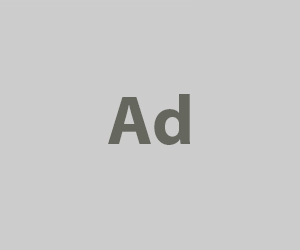Vous vous connectez à votre boîte courriel Hotmail ou Outlook et constatez que vous ne recevez plus aucun nouveau courriel? Si ceux-ci se retrouvent dans vos éléments supprimés, c’est qu’une règle a dû être configurée pour les transférer automatiquement. Nous vous expliquons comment supprimer cette règle et pourquoi elle a pu être implantée.
Certains utilisateurs des services de courriel Hotmail ou Outlook constatent qu’ils ne reçoivent plus de courriels dans leur boîte de réception.
Si c’est votre cas, allez faire un tour dans vos éléments supprimés.
Vos courriels s’y retrouvent? C’est surement parce qu’une règle a été configurée dans les paramètres de votre compte pour les rediriger automatiquement vers les éléments supprimés.
Voici donc comment aller vérifier si votre compte a une telle règle et comment la retirer.
Comment vérifier et supprimer une règle sur Outlook
Que l’on ait un compte Hotmail ou Outlook, la procédure pour vérifier les règles est la même puisque Hotmail et Outlook sont deux services de Microsoft. Hotmail a même été carrément remplacé par Outlook, donc quand on veut se connecter à notre compte Hotmail on doit passer par Outlook.
Ainsi, pour vérifier si une règle a été configurée pour rediriger nos courriels dans les éléments supprimés, on doit commencer par se connecter à notre compte via outlook.com.
Une fois connecter à notre compte, on doit cliquer sur l’icône d’engrenage dans le coin supérieur droit.
Une fenêtre des paramètres va s’ouvrir. Il faut ensuite cliquer, dans le bas, sur: Afficher tous les paramètres d’Outlook.
Dans cette nouvelle fenêtre de paramètres, il faut cliquer sur l’onglet: Règles.
C’est à cet endroit que l’on peut voir les différentes redirections automatiques qui sont configurées sur notre compte.
Si vous constatez qu’une règle stipule: Si un message arrive dans ma boîte de réception, supprimer le message, voici donc la source de votre problème!
C’est une règle de ce genre qui fait donc en sorte que vous ne voyez plus vos courriels dans votre boîte de réception.
Cliquez donc sur l’icône de poubelle pour la supprimer.
Voici où l’on peut voir et supprimer les règles dans les paramètres de notre compte Hotmail et Outlook.
Pourquoi une règle s’est-elle ajoutée à votre compte Hotmail ou Outlook?
Malheureusement, la principale raison qui peut expliquer la présence d’une telle règle, si on ne l’a pas configurée soi-même, est que notre compte a été piraté.
En effet, des pirates peuvent tenter de vouloir effacer des traces de leur présence en redirigeant automatiquement des courriels dans nos éléments supprimés. Notamment les courriels qu’ils ont peut-être envoyé via notre compte.
Heureusement, d’une certaine façon, ça nous permet aussi de nous mettre la puce à l’oreille.
Dans une telle situation, il est plus que judicieux d’aller modifier notre mot de passe et nos paramètres de sécurité en y ajoutant peut-être l’authentification à double facteur.
Pour modifier son mot de passe et ses paramètres de sécurité pour son compte Hotmail ou Outlook, il faut:
- Aller sur outlook.com
- Se connecter à son compte
- Cliquer sur sa photo de profil dans le coin supérieur droit
- Aller dans: Mon compte Microsoft
- Sélectionner l’option : Mettre à jour vos infos de sécurité
- Cliquer sur: Modifier le mot de passe dans le haut de la page
Pour ajouter l’authentification à double facteur, il suffit de cliquer sur: Vérification en deux étapes.
Voici comment aller changer son mot de passe et activer la vérification en deux étapes sur Outlook.
Enfin, faire un scan de nos appareils avec un antivirus peut-être également judicieux, afin de s’assurer qu’il n’y a pas quelque chose de malveillant qui soit la source de ce piratage.
Consulter notre kit antifraude sur fraudeweb.com
Nos choix d’antivirus et suites de protection pour ordinateurs
Nos choix d’antivirus pour téléphone et tablette Android ou iOS